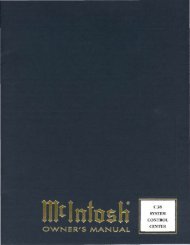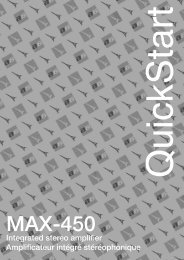Audio Video Preamplifier - Hi-Fi Di Prinzio
Audio Video Preamplifier - Hi-Fi Di Prinzio
Audio Video Preamplifier - Hi-Fi Di Prinzio
You also want an ePaper? Increase the reach of your titles
YUMPU automatically turns print PDFs into web optimized ePapers that Google loves.
definire la connessione video<br />
Il type: appropriato dal menù define button vcr 2/disc 2 è questa volta a/v.<br />
Dopo aver cambiato type: in a/v e salvato la modifica, vedrete una voce<br />
addizionale immediatamente sotto type. La voce video: stabilisce quali<br />
connettori video volete associare a questo tasto in particolare.<br />
1 SPOSTATEVI SU “VIDEO” NEL MENU E PREMETE ENTER<br />
Il cursore a freccia cambierà in cursore “change it”.<br />
2 CICLATE ATTRAVERSO GLI INGRESSI DISPONIBILI FINCHE’ NON<br />
TROVATE QUELLI UTILIZZATI DURANTE LA REGOLAZIONE DEL LETTORE<br />
LASERDISC<br />
L’AVP ciclicherà attraverso l’intera lista degli ingressi disponibili.<br />
Nota:<br />
Sia in questo che in altri menu, i connettori che sono già<br />
stati associati ad un altro tasto differente vengono<br />
visualizzati sul display in giallo anzichè in bianco. Questo è<br />
stato fatto per tenervi informati riguardo gli ingressi che<br />
possono essere disponibili.<br />
Ora il sistema sa a quali connettori video guardare quando volete guardare un<br />
laserdisc. Ora andiamo a vedere i connettori audio. (Potete cambiare il modo<br />
surround default come volete...ma già sapete come farlo).<br />
definire connessioni audio<br />
multiple<br />
Il laserdisc ha la maggior potenzialità di generare confusione, avendo non meno di tre<br />
possibili connessioni necessarie. Spesso sono inoltre presenti su un singolo laserdisc<br />
versioni multiple della colonna sonora, il che richiede qualche sorta di decisione su quale<br />
usare.<br />
Il sistema dovrebbe essere idealmente in grado di selezionare automaticamente la migliore<br />
colonna sonora disponibile e fornirvela senza che voi dobbiate andare a leggere sulla<br />
busta del laserdisc e poi premere svariati tasti ogni volta che volete vedere un<br />
film.<br />
L’AVP può fare per voi questa ricerca automatica e la selezione della migliore<br />
colonna sonora, a seconda delle priorità assegnatili durante la taratura. In<br />
essenza state per descrivere l’ordine nel quale volete che l’AVP cerchi i segnali,<br />
stabilendo la prima, seconda e terza scelta. Generalmente queste saranno l’RF<br />
(AC-3, Dolby <strong>Di</strong>gital), digitale normale (che può essere una versione digitale del<br />
Dolby Pro Logic, il DTS digitale discreto, l’MPEG/Musicam o un ordinario stereo<br />
digitale a due canali), e infine analogico (se non c’è segnale digitale disponibile).<br />
Cominciamo.<br />
1 SPOSTATEVI SU “AUDIO CONNECTORS:” NEL MENU, PREMETE ENTER<br />
E USATE I TASTI VOLUME +/- PER INFORMARE IL SISTEMA SU QUANTE<br />
CONNESSIONI SONO NECESSARIE; PREMETE ENTER DI NUOVO PER<br />
SALVARE<br />
Scegliete 3 connettori audio se sul vostro laserdisc avete un’uscita RF AC-3,<br />
2 connettori audio se avete solo quelle analogica e digitale. Una volta che<br />
l’AVP conosce quante connessioni sono necessarie per questo particolare<br />
47


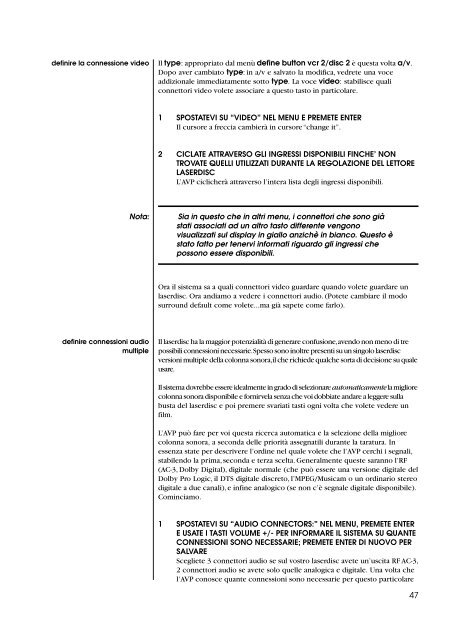
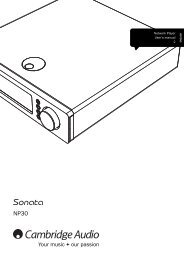




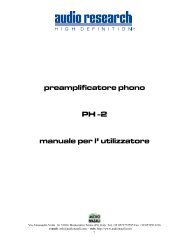


![Product Brochure [pdf] - Audio Classics](https://img.yumpu.com/22280099/1/190x245/product-brochure-pdf-audio-classics.jpg?quality=85)